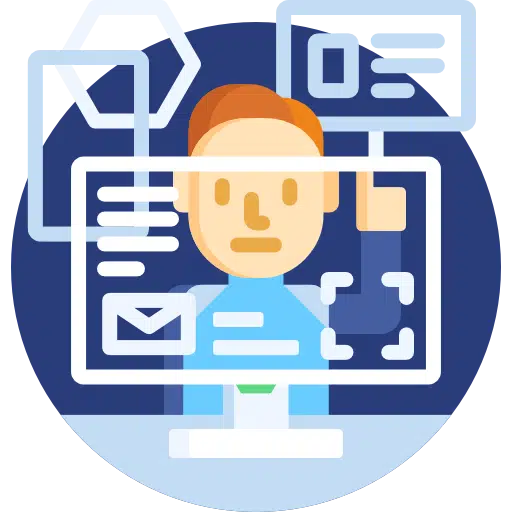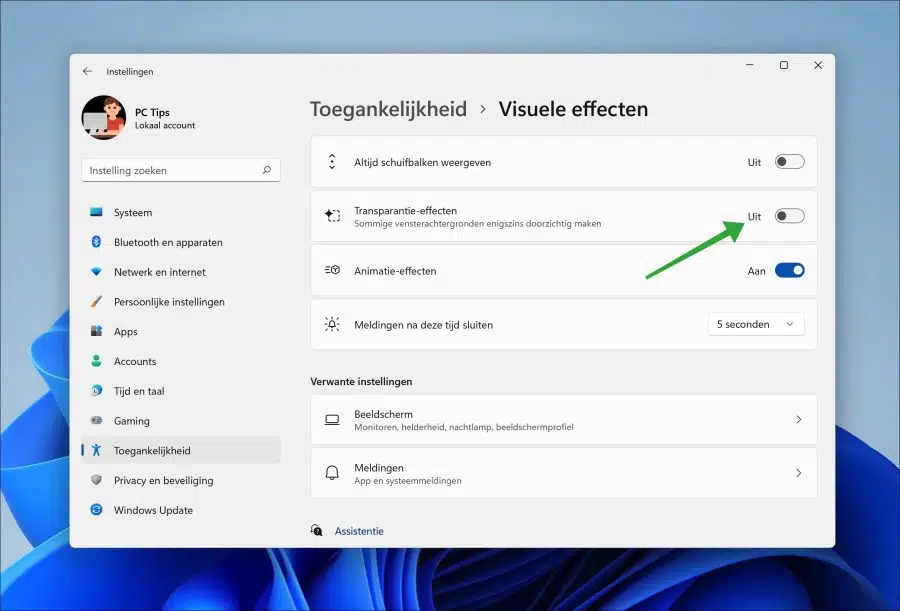पारदर्शिता प्रभाव विंडोज 11 में एक सेटिंग है जो उपयोगकर्ताओं को इसे आंशिक रूप से पारदर्शी बनाने में मदद करती है प्रारंभ मेनूके टास्कबार और संस्थान.
यदि पारदर्शिता प्रभाव सक्षम है तो आप सक्रिय स्टार्ट मेनू, टास्कबार या सेटिंग्स विंडो के माध्यम से पृष्ठभूमि रंग प्रकाश देखेंगे। पारदर्शिता प्रभाव एक है उपस्थिति विशेषता विंडोज़ 11 में न्यूनतम लुक।
यदि आप दृष्टि दोषों या बस कुछ दोषों के कारण हैं सिस्टम प्रक्रियाओं को सहेजना चाहते हैं यदि आप विंडोज 11 में पारदर्शिता प्रभावों को अक्षम करना चाहते हैं, तो आप एक्सेसिबिलिटी सेटिंग्स के माध्यम से ऐसा कर सकते हैं। इस तरह से ये कार्य करता है।
विंडोज़ 11 में पारदर्शिता प्रभाव अक्षम करें
स्टार्ट बटन पर राइट-क्लिक करें। मेनू में "सेटिंग्स" पर क्लिक करें। बाईं ओर, पहले "एक्सेसिबिलिटी" पर क्लिक करें और फिर "विजुअल इफेक्ट्स" पर क्लिक करें।
विभिन्न तरीकों से पारदर्शिता प्रभाव को सक्षम करने के लिए "पारदर्शिता प्रभाव" विकल्प को "बंद" में बदलें विंडोज़ में विंडोज़ 11 अक्षम करने के लिए. पारदर्शिता प्रभाव को वापस चालू करने के लिए फिर से क्लिक करें। प्रभाव तुरंत अक्षम या सक्रिय हो जाता है.
मैं आशा करता हूं कि इससे आपको मदद मिली होगी। पढ़ने के लिए आपका शुक्रिया!